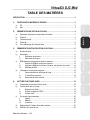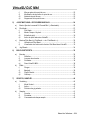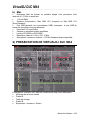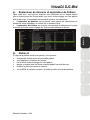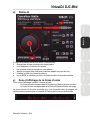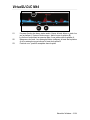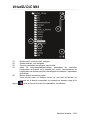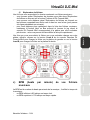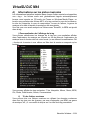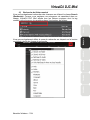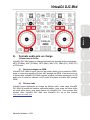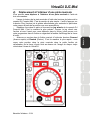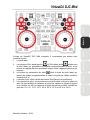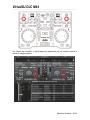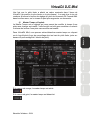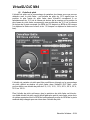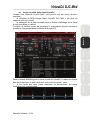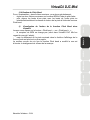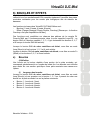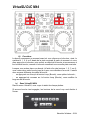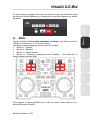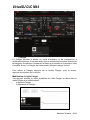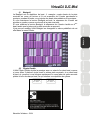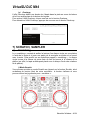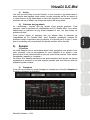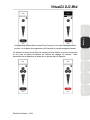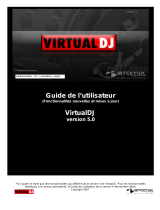ITALIANO DEUTSCH ESPAÑOL NEDERLANDS ENGLISH FRANÇAIS
VirtualDJ DJC Mk4
Manuel de l’utilisateur – 1/44
TABLE DES MATIÈRES
INTRODUCTION.......................................................................................................................... 3
1) CONFIGURATION MATERIELLE REQUISE.................................................................... 3
a) PC ............................................................................................................................... 3
b) Mac ............................................................................................................................. 4
2) PRESENTATION DE VIRTUALDJ DJC MK4 ................................................................... 4
a) Explorateur de dossiers et explorateur de fichiers...................................................... 5
b) Platine A...................................................................................................................... 5
c) Table de mixage ......................................................................................................... 7
d) Platine B...................................................................................................................... 9
e) Zone d’affichage de la forme d’onde .......................................................................... 9
3) PREMIERE UTILISATION DE VIRTUALDJ DJC MK4................................................... 11
a) Numéro de série ....................................................................................................... 11
b) Explorateur................................................................................................................ 11
i) Explorateur de dossiers ................................................................................ 11
ii) Explorateur de fichiers .................................................................................. 13
c) BPM (beats par minute) de vos fichiers musicaux................................................... 13
i) Analyse du BPM de vos fichiers musicaux ................................................... 14
ii) Analysez le BPM de vos fichiers à l’avance, pas pendant une soirée !........ 14
iii) Affichage du BPM ......................................................................................... 15
d) Informations sur les pistes musicales....................................................................... 16
i) Personnalisation de l’affichage de la tag ...................................................... 16
ii) Tri des fichiers musicaux............................................................................... 16
iii) Recherche de fichier musical........................................................................ 17
4) LECTURE D’UN FICHIER AUDIO................................................................................... 18
a) Chargement et lecture d’un fichier audio.................................................................. 18
b) Formats audio pris en charge ................................................................................... 19
i) Extensions de fichier..................................................................................... 19
ii) Fichiers protégés par DRM ........................................................................... 19
iii) Fichiers vidéo ................................................................................................ 19
c) Pré-écoute d’une piste audio.................................................................................... 20
i) Objectif .......................................................................................................... 20
ii) Matériel ......................................................................................................... 20
iii) Procédure...................................................................................................... 20
d)
Déplacement à l’intérieur d’une piste musicale ........................................................ 21
e) Définition d’un point de cue....................................................................................... 22

VirtualDJ DJC Mk4
i) Mise en place d’un point de cue.................................................................... 22
ii) Modification de la position du point de cue ...................................................23
iii) Atteindre le point de cue................................................................................23
iv) Suppression d’un point de cue ......................................................................23
5) « BEAT MATCHING » DE FICHIERS MUSICAUX..........................................................24
a) Bouton Sync de la console DJ Console Mk4 (= Beatmatch) ..................................26
b) Pitch fader .................................................................................................................27
i) Pitch fader .....................................................................................................27
ii) Master Tempo = Keylock...............................................................................29
iii) Echelle de pitch .............................................................................................30
iv) Action du pitch fader dans VirtualDJ ............................................................. 31
c) Boutons Pitch Bend (« Pitch Bend – » et « Pitch Bend + ») .....................................32
i) Utilisation du Pitch Bend................................................................................33
ii) Visualisation de l’action de la fonction Pitch Bend dans VirtualDJ................33
d) Jog Wheels................................................................................................................34
6) BOUCLES ET EFFETS....................................................................................................35
a) Boucles......................................................................................................................35
i) Définition........................................................................................................35
ii) Longueur des boucles ................................................................................... 35
iii) Procédure ...................................................................................................... 36
iv) Dans VirtualDJ MK4 ......................................................................................36
b) Effets .........................................................................................................................37
i) Flanger ..........................................................................................................38
ii) Beatgrid .........................................................................................................39
iii) Flippin Double................................................................................................39
iv) Overloop ........................................................................................................ 40
7) SCRATCH, SAMPLER.....................................................................................................40
a) Scratching .................................................................................................................40
i) Mod
e Scratch ................................................................................................40
ii) Action.............................................................................................................41
iii) Précision des jog wheels...............................................................................41
b) Sampler .....................................................................................................................41
i) Fonction......................................................................................................... 41
ii) Procédure ...................................................................................................... 41
iii) Commandes de chaque sample....................................................................42
Manuel de l’utilisateur – 2/44

ITALIANO DEUTSCH ESPAÑOL NEDERLANDS ENGLISH FRANÇAIS
VirtualDJ DJC Mk4
Manuel de l’utilisateur – 3/44
INTRODUCTION
VirtualDJ DJC Mk4 est une version spécifique de VirtualDJ, développée par
Atomix Productions et adaptée aux besoins de la console de mixage Hercules
DJ Console Mk4. Atomix Productions et ses fournisseurs conservent l’intégralité
des droits de propriété intellectuelle afférents au logiciel.
Bienvenue dans VirtualDJ DJC Mk4
Ce puissant logiciel de mixage pour DJ est adapté aux besoins votre console de
mixage Hercules DJ Console Mk4. Il vous offre un accès immédiat aux
principales fonctions de DJ-ing et s’intègre parfaitement avec votre matériel
dans des environnements Windows XP
®
, Windows Vista
®
, Windows 7™ et Mac
OS
®
.
Pour pouvoir utiliser cette version spécifique de VirtualDJ DJC Mk4, vous devez
avoir installé une console de mixage (contrôleur) Hercules DJ Console Mk4 sur
votre ordinateur (la connexion de la console à l’ordinateur s’effectue via un port
USB alimenté de votre ordinateur ou via un concentrateur USB branché sur un
port USB alimenté de votre ordinateur).
Sous Windows XP, Vista et 7 : si l’icône Hercules DJ Console Mk4 est présente
dans votre barre des tâches et qu’elle n’est pas barrée par une croix rouge, le
contrôleur est connecté et a été détecté.
En revanche, si l’icône DJ Console Mk4 est présente dans votre barre des
tâches, mais qu’elle est barrée d’une croix rouge, votre contrôleur n’a été
correctement détecté sur aucun des ports USB de votre PC : il vous est
impossible d’exécuter VirtualDJ DJC Mk4 Edition tant que la croix rouge n’a pas
disparu.
1) CONFIGURATION MATERIELLE REQUISE
a) PC
PC de bureau/portable équipé d’un processeur cadencé à 1,5 GHz ou
supérieur
1 Go de RAM
Système d’exploitation : Microsoft Windows XP®, Vista® ou 7™
Port USB 1.1 ou USB 2.0 alimenté (ou concentrateur USB)
Contrôleur Hercules DJ Console Mk4
Casque ou enceintes stéréo amplifiées
Lecteur CD-ROM ou DVD-ROM
Résolution vidéo de 1 024 x 600 ou supérieure, 16 bits
Microphone, connexion Internet + 100 Mo d’espace disque disponible

VirtualDJ DJC Mk4
b) Mac
Ordinateur Mac de bureau ou portable équipé d’un processeur Intel
cadencé à 1,5 GHz ou supérieur
1 Go de RAM
Système d’exploitation : Mac OS® 10.5 (Leopard) ou Mac OS® 10.6
(Snow Leopard)
Port USB alimenté (ou concentrateur USB) (remarque : le port USB du
clavier de votre Mac n’est pas alimenté)
Hercules DJ Console Mk4
Casque ou enceintes stéréo amplifiées
Lecteur CD-ROM ou DVD-ROM
Résolution vidéo de 1 024 x 768, 16 bits
Microphone, connexion Internet + 100 Mo d’espace disque disponible
2) PRESENTATION DE VIRTUALDJ DJC MK4
L’interface de VirtualDJ DJC Mk4 est constituée de cinq zones différentes :
Affichage de la forme d’onde
Platine A
Table de mixage
Platine B
Explorateur : dossiers + fichiers
Manuel de l’utilisateur – 4/44

ITALIANO DEUTSCH ESPAÑOL NEDERLANDS ENGLISH FRANÇAIS
VirtualDJ DJC Mk4
Manuel de l’utilisateur – 5/44
a) Explorateur de dossiers et explorateur de fichiers
Dans cette zone, vous pouvez explorer votre ordinateur ou un disque réseau
afin de sélectionner les fichiers audio que vous voulez charger sur une platine
afin de les mixer. L’explorateur est constitué de deux sous-sections :
l’explorateur de dossiers sur la gauche vous permet de sélectionner un
dossier de votre ordinateur, un lecteur ou un dossier virtuel ;
l’explorateur de fichiers sur la droite vous permet de sélectionner la piste
musicale que vous voulez charger sur chacune des platines du lecteur.
b) Platine A
Il s’agit de la platine virtuelle de gauche. Vous pouvez :
charger des fichiers musicaux sur cette platine,
vous déplacer à l’intérieur de la piste,
lire le fichier musical chargé sur cette platine,
ajouter un signet dans un fichier musical (appelé un point de cue),
modifier le pitch (la vitesse de lecture),
voir le BPM, la variation du pitch, la durée écoulée et la durée restante.

VirtualDJ DJC Mk4
01 Tag ID du fichier musical : nom de l’interprète en haut – nom de la
chanson sur la deuxième ligne
02 Curseur de réglage du pitch : vers le bas = pour accélérer / vers le haut =
pour ralentir
03 Disque vinyle virtuel : scratchez le disque virtuel à l’aide de votre souris /
faites glisser et déposez de la musique sur le disque virtuel à l’aide de
votre souris
04 Boutons de réglage du Pitch bend : Pitch bend gauche
= plus lent et
Pitch bend droite
= plus rapide
05 Compteur de durée : durée écoulée / durée restante
06 Aperçu de la forme d’onde (barre verticale = point de cue)
07 Compteur de BPM (129.21 = 129,21 beats par minute)
08 Echelle de pitch (cliquez pour modifier l’échelle de pitch)
09 Bouton Cue = permet de définir la position 1 du point de cue ou de
retourner au dernier point de cue sélectionné
10 Effects : cliquez sur le nom pour activer la fonction, cliquez sur la flèche
vers le bas pour sélectionner différents effets
11 Boutons Pause et Lecture
12 Sync = permet de synchroniser la platine active avec l’autre platine
13 Loop In / Loop Out = permet d’entrer en mode boucle
14 Mode Smart Loop : lorsque ce mode est activé (verrou orange), une
pression sur le bouton Loop Out crée une boucle continue basée sur la
taille de la boucle sélectionnée (au-dessus du bouton Loop Out)
15 Sampler : permet de contrôler les samples audio
16 Hot Cue : définit des points de cue supplémentaires
17 Mode Smart Play : synchronise la lecture sur la musique de l’autre platine
Manuel de l’utilisateur – 6/44

ITALIANO DEUTSCH ESPAÑOL NEDERLANDS ENGLISH FRANÇAIS
VirtualDJ DJC Mk4
Manuel de l’utilisateur – 7/44
c) Table de mixage
La zone de mixage virtuelle, au centre, vous permet de régler :
le volume des deux platines,
l’égaliseur (EQ) des deux platines
le cross fader,
le gain de chaque platine,
la platine que vous souhaitez pré-écouter.
Elle comporte également 3 boutons : Mixer, Video et Scratch qui permettent
d’accéder à 3 menus dédiés.
01 PFL = Bouton de pré-écoute de la platine A : lorsque vous cliquez sur le
bouton PFL, celui-ci devient bleu pour indiquer que vous êtes en train de
pré-écouter la platine A. Dans la zone d’affichage de la forme d’onde, la
forme d’onde de la platine A en bleu passe au premier plan, et la forme
d’onde de la platine B en rouge passe en arrière-plan.
02 Bouton rotatif de réglage du gain sur la platine A
03 Curseur de réglage du volume fader de la platine A : vers le haut = plus
fort / vers le bas = moins fort
04 VU-mètre de la platine A

VirtualDJ DJC Mk4
05 Bouton d’égalisation de la platine A : 3 boutons rotatifs pour définir
séparément le niveau de basses, médiums et aigus sur la platine A
06 Key : définit la tonalité sur la platine A
07 VU-mètre de la platine B
08 PFL = Bouton de pré-écoute de la platine B : lorsque vous cliquez sur le
bouton PFL, celui-ci devient rouge pour indiquer que vous êtes en train de
pré-écouter la platine B. Dans la zone d’affichage de la forme d’onde, la
forme d’onde de la platine B en rouge passe au premier plan, et la forme
d’onde de la platine B en bleu passe en arrière-plan.
09 Bouton rotatif de réglage du gain sur la platine B
10 Curseur de réglage du volume du fader de la platine B : vers le haut = plus
fort / vers le bas = moins fort
11 Bouton Mixer : permet d’accéder au menu Mixer (par défaut)
12 Bouton d’égalisation de la platine B : 3 boutons rotatifs pour définir
séparément le niveau de basses, médiums et aigus sur la platine B
13 Key : définit la tonalité sur la platine B
14 Cross fader
15 Bouton Video : appelle le mixer vidéo (mix vidéo dans une petite fenêtre)
16 Bouton Scratch : appelle un mixer de scratch, avec des formes d’onde
verticales
Manuel de l’utilisateur – 8/44

ITALIANO DEUTSCH ESPAÑOL NEDERLANDS ENGLISH FRANÇAIS
VirtualDJ DJC Mk4
Manuel de l’utilisateur – 9/44
d) Platine B
Il s’agit de la platine virtuelle de droite. Vous pouvez :
charger des fichiers musicaux sur cette platine,
vous déplacer à l’intérieur de la piste,
lire le fichier musical chargé sur cette platine,
ajouter un signet dans une piste musicale (appelé un point de cue),
modifier le pitch (la vitesse de lecture),
voir le BPM, la variation du pitch, la durée écoulée et la durée restante.
e) Zone d’affichage de la forme d’onde
Cette zone d’affichage contient 2 formes d’onde :
- La forme d’onde correspondant à la platine A (platine gauche) en bleu
- La forme d’onde correspondant à la platine B (platine droite) en rouge
La forme d’onde de la piste musicale que vous entendez dans le casque est
représentée au premier plan et la piste de l’autre platine est en arrière-plan.

VirtualDJ DJC Mk4
01 Formes d’onde des deux pistes audio (forme d’onde bleue = piste lue
sur la platine A / forme d’onde rouge = piste lue sur la platine B)
La forme d’onde étant au premier-plan, vous préécoutez la platine A.
02 Marqueurs de beat : les rectangles bleus indiquent le beat de la platine
A et le rectangle rouge indique le beat de la piste B
03 Point de cue : position marquée dans la piste
Manuel de l’utilisateur – 10/44

ITALIANO DEUTSCH ESPAÑOL NEDERLANDS ENGLISH FRANÇAIS
VirtualDJ DJC Mk4
Manuel de l’utilisateur – 11/44
3) PREMIERE UTILISATION DE VIRTUALDJ DJC
MK4
a) Numéro de série
La première fois que vous lancez VirtualDJ DJC Mk4, vous êtes invité à saisir
un numéro de série.
Vous trouverez ce numéro de série sur la pochette de votre CD d’installation.
Ce numéro de série n’appartient qu’à vous : vous ne pouvez pas le modifier et
vous ne devez le partager avec aucun autre utilisateur de VirtualDJ DJC Mk4 ;
dans le cas contraire, vous ne pourrez pas vous enregistrer sur le site Internet
VirtualDJ, et vous ne pourrez donc pas accéder aux mises à jour, aux plug-ins
ou aux mises à niveau de VirtualDJ. Conservez la pochette du CD et le CD
d’installation dans un endroit sûr, car vous aurez besoin du numéro de série et
du CD d’installation si vous devez un jour réinstaller votre système ou changer
d’ordinateur. Le numéro de série est au format xxxx-xxxx-xxxxx/.
b) Explorateur
Lorsque vous lancez VirtualDJ DJC Mk4 pour la première fois, l’explorateur ne
contient aucun fichier musical.
i) Explorateur de dossiers
Dans l
a partie gauche de l’explorateur, vous pouvez voir la liste des dossiers et
des disques durs de votre ordinateur : le dossier actif est mis en surbrillance.
Vous savez que vous êtes dans l’explorateur de dossiers car le bouton
représentant un dossier situé au centre de DJ Console Mk4 est rétroéclairé.
Pour accéder à l’explorateur de dossiers, cliquez sur le bouton comportant le
symbole d’un dossier
.
Déplacez-vous dans l’explorateur de dossiers pour atteindre les dossiers de
votre choix :
- en cliquant sur les boutons de DJ Console Mk4 et en utilisant les flèches
Haut et Bas pour changer de dossier actif,
- en développant le niveau actif par un clic sur le dossier de votre choix.

VirtualDJ DJC Mk4
01 Dossier actif (virtuel ou réel), surligné
02 Autres dossiers, non surlignés
03 Curseur permettant de naviguer dans la liste
04 Icône de verrouillage/déverrouillage, permettant de verrouiller
l’explorateur de fichiers (si le cadenas est ouvert, l’arborescence de
l’explorateur de dossier peut être développée et masquer l’explorateur
de fichiers).
05 Bouton d’ajout de dossier virtuel :
Vous pouvez créer un Dossier virtuel (i.e. une liste de lecture) en
cliquant sur le bouton comportant un symbole de dossier rouge et le
signe + , situé en haut et à droite de l’explorateur de dossiers.
Manuel de l’utilisateur – 12/44

ITALIANO DEUTSCH ESPAÑOL NEDERLANDS ENGLISH FRANÇAIS
VirtualDJ DJC Mk4
Manuel de l’utilisateur – 13/44
ii) Explorateur de fichiers
Une fois que vous avez atteint le dossier contenant vos fichiers musicaux :
- vous pouvez quitter l’Explorateur de dossiers pour aller dans l’Explorateur
de fichiers en cliquant sur le bouton Fichiers de DJ Console Mk4,
- vous pouvez vous déplacer dans l’Explorateur de fichiers en cliquant sur
les boutons comportant une flèche vers le haut ou vers le bas (pour passer
à la ligne précédente ou suivante),
- pour vous déplacer plus rapidement dans la liste des fichiers musicaux,
maintenez le bouton Haut ou Bas enfoncé et tournez la jog wheel la
console DJ Console Mk4 correspondant à la platine que vous souhaitez
pré-écouter : cela vous permet de faire défiler la liste plus rapidement.
Une fois que vous avez atteint le fichier que vous souhaitez charger sur votre
platine virtuelle, cliquez sur le bouton Load A de la console Hercules DJ
Console Mk4 pour charger le fichier sur la platine de gauche ou sur le bouton
Load B pour charger le fichier sur la platine de droite.
c) BPM (beats par minute) de vos fichiers
musicaux
Le BPM est le nombre de beats par minute de la musique ; il reflète le tempo de
la musique :
- un BPM inférieur à 85 indique un tempo lent,
- un BPM supérieur à 130 indique un tempo rapide.

VirtualDJ DJC Mk4
i) Analyse du BPM de vos fichiers musicaux
La première fois que vous affichez votre liste de fichiers musicaux dans un
logiciel de DJ-ing, le BPM (nombre de beats par minute) n’est pas calculé : nous
vous recommandons vivement d’analyser à l’avance tous les fichiers musicaux
que vous comptez mixer, de manière à pouvoir visualiser le BPM (Beats Per
Minute) dans l’explorateur, afin de ne charger que les pistes musicales
correspondant au BPM dont vous avez besoin.
Pour analyser les fichiers musicaux d’un dossier :
- sélectionnez le ou les fichiers musicaux dans la liste et cliquez sur le bouton
droit de votre souris (ou, si vous utilisez un Mac et que votre souris ne comporte
pas de bouton droit, utilisez la combinaison Ctrl + bouton de la souris) : un
menu contextuel vous permet de sélectionner l’action Scan for BPMs (Analyse
du BPM) et d’analyser les fichiers musicaux.
ii) Analysez le BPM de vos fichiers à l’avance, pas pendant une
so
irée !
L’analyse du BPM prend du temps (1 heure pour 120 fichiers musicaux), aussi,
lancer une analyse de BPM de toute votre bibliothèque juste avant une soirée
est une très mauvaise idée. Vous devez donc effectuer cette analyse à
l’avance : c’est très facile, car vous pouvez analyser la totalité de votre disque
dur et vous n’avez pas besoin de rester devant votre ordinateur pendant que
VirtualDJ DJC Mk4 analyse les fichiers musicaux. Remarque : l’analyse du BPM
mobilise une grande puissance de traitement : il n’est donc pas recommandé de
mixer pendant que VirtualDJ DJC Mk4 est en train d’analyser l’intégralité de
votre bibliothèque, car votre ordinateur ne répondra pas aussi rapidement qu’il
le devrait.
Manuel de l’utilisateur – 14/44

ITALIANO DEUTSCH ESPAÑOL NEDERLANDS ENGLISH FRANÇAIS
VirtualDJ DJC Mk4
Manuel de l’utilisateur – 15/44
L’analyse est généralement précise, mais il arrive que le BPM calculé soit
erroné : parfois, le BPM calculé est le double ou la moitié du BPM réel (le
module d’analyse du BPM peut parfois ne compter qu’un beat sur deux dans
une piste, ou interpréter un son intermédiaire à l’intérieur d’un beat comme étant
le point de départ d’un autre beat). Si votre fichier n’a pas été correctement
analysé, vous pouvez corriger cela en saisissant manuellement le BPM.
Si un fichier musical n’a pas été analysé, chargez ce fichier sur une platine,
analysez-le et vous pourrez lire son BPM sur l’écran de VirtualDJ, en regard du
nom de l’artiste.
iii) Affichage du BPM
Le BPM est ind
iqué à deux endroits :
- si vous avez analysé les fichiers, les BPM sont indiqués dans l’explorateur,
- sur chaque platine, en regard du nom de l’artiste.

VirtualDJ DJC Mk4
d) Informations sur les pistes musicales
Les informations textuelles insérées dans chaque fichier musical sont appelées
une « tag » : les fichiers audio sont généralement tagués automatiquement
lorsque vous importer un CD audio via iTunes ou Windows Media Player, ou
lorsque vous achetez des fichiers MP3, et la tag contient le nom de la chanson,
le nom de l’interprète, le nom du compositeur, le nom de l’album, le genre de
musique et la date à laquelle la musique a été enregistrée.
Une fois que vous avez analysé vos fichiers avec VirtualDJ, le BPM est ajouté
dans la tag.
i) Personnalisation de l’affichage de la tag
Vous
pouvez sélectionner les champs de la tag que vous souhaitez afficher
dans l’explorateur de musique en cliquant sur les en-têtes de l’explorateur de
musique avec le bouton droit de votre souris (ou en utilisant la combinaison Ctrl
+ bouton de la souris si vous utilisez un Mac dont la souris ne comporte qu’un
bouton).
Vous pouvez afficher les tags suivantes : Titre, Interprète, Album, Genre, BPM,
Clé, Durée, Débit binaire, Année, Commentaires.
ii) Tri des fichiers musicaux
Vous pouvez trier vos fichiers musicaux en utilisant les données contenues
dans leur tag (par nom de chanson, par nom d’interprète, par BPM, par genre
de musique, etc.). Il vous suffit de cliquer sur l’en-tête de la tag concernée.
Manuel de l’utilisateur – 16/44

ITALIANO DEUTSCH ESPAÑOL NEDERLANDS ENGLISH FRANÇAIS
VirtualDJ DJC Mk4
Manuel de l’utilisateur – 17/44
iii) Recherche de fichier musical
Vous pouvez également rechercher des chansons en utilisant le champ Search
(Recherche) : lorsque vous saisissez une séquence de caractères dans ce
champ, VirtualDJ DJC Mk4 affiche tous les fichiers musicaux dont la tag
contient cette séquence de caractères dans l’explorateur de fichiers.
Vous pouvez également définir la zone de recherche en cliquant sur le bouton
rond situé à droite du champ de recherche.

VirtualDJ DJC Mk4
4) LECTURE D’UN FICHIER AUDIO
a) Chargement et lecture d’un fichier audio
Une fois que vous avez sélectionné un fichier audio dans votre explorateur de
musique, vous pouvez le charger :
- sur la platine de gauche de VirtualDJ en cliquant sur le bouton Load A de
la console DJ Console Mk4 ; ou
- sur la platine de droite de VirtualDJ en cliquant sur le bouton Load B de la
console DJ Console Mk4.
Une fois le fichier audio chargé sur une platine, vous pouvez :
- le lire en cliquant sur le bouton Lecture de la platine concernée de la
console DJ Console Mk4,
- vous déplacer dans le fichier audio en tournant la jog wheel de la platine
concernée,
- vous déplacer plus rapidement dans le fichier audio en cliquant sur les
boutons Avance rapide ou Retour de la platine concernée.
Manuel de l’utilisateur – 18/44

ITALIANO DEUTSCH ESPAÑOL NEDERLANDS ENGLISH FRANÇAIS
VirtualDJ DJC Mk4
Manuel de l’utilisateur – 19/44
b) Formats audio pris en charge
i) Extensions de fichier
VirtualDJ DJC Mk4 prend en charge la plupart des formats audio numériques :
MP3 (PC/Mac), AAC (PC/Mac), AIFF (Mac), WAV (PC), WMA (PC), OGG (PC)
et CD-Audio.
ii) Fichiers protégés par DRM
VirtualDJ
DJC Mk4 ne peut pas lire les fichiers dotés d’une protection DRM :
aussi, si vous avez acheté un fichier AAC protégé par DRM, la solution pour lire
le fichier dans VirtualDJ DJC Mk4 consiste à graver ce fichier musical sur un CD
audio et à le mixer en utilisant ce CD audio à la place du fichier AAC protégé
DRM.
iii) Fichiers vidéo
VirtualDJ
prend également en charge les fichiers vidéo, mais, dans VirtualDJ
DJC Mk4, la lecture est limitée à une petite fenêtre : pour mixer un fichier vidéo
en mode plein écran, vous aurez besoin de VirtualDJ Pro. Vous pouvez faire
évoluer votre VirtualDJ DJC Mk4 vers VirtualDJ Pro sur le site Internet
http://www.virtualdj.com
.

VirtualDJ DJC Mk4
c) Pré-écoute d’une piste audio
Pré-écouter une piste audio signifie :
- l’écouter dans le casque,
- tout en diffusant une autre piste musicale à son public.
Généralement, vous pré-écoutez un fichier musical dans votre casque tout en
diffusant une autre piste musicale à votre public via les enceintes. La musique
que le public entend est appelée le mix.
i) Objectif
Avant d
e diffuser un fichier musical à votre public, vous pouvez le pré-écouter
afin de :
- sélectionner un fichier musical en vérifiant qu’il convient à l’ambiance et au
rythme de la soirée,
- ajouter un point de cue dans le fichier musical : le point de cue est un
signet que vous placez dans le fichier musical afin de déterminer l’endroit
où vous souhaitez que le public commence à l’entendre. Lors d’une soirée
dansante, vous devez définir un point de cue à un endroit où les danseurs
peuvent entendre le beat.
- synchroniser le fichier musical avec la piste précédente entendue par le
public.
ii) Matériel
Pour
pouvoir pré-écouter un fichier musical, vous devez connecter votre casque
sur la sortie casque de la DJ Console Mk4 située à l’avant de l’appareil.
iii) Procédure
Pour pré-écouter un fichier musical :
- Utilisez, de préférence, un casque à faible impédance (inférieure à
64 Ohms) afin d’obtenir un niveau de sortie élevé.
- Chargez le fichier musical sur la platine située du côté opposé au cross
fader (de manière à ce que le public ne puisse pas entendre la piste pré-
écoutée),
- Appuyez sur le bouton Listen A ou Listen B de la console DJ Console
Mk4 pour pré-écouter la platine A ou la platine B, respectivement,
- Pré-écoutez le fichier musical dans votre casque, en appuyant sur le
bouton Play (Lecture).
Manuel de l’utilisateur – 20/44
La page est en cours de chargement...
La page est en cours de chargement...
La page est en cours de chargement...
La page est en cours de chargement...
La page est en cours de chargement...
La page est en cours de chargement...
La page est en cours de chargement...
La page est en cours de chargement...
La page est en cours de chargement...
La page est en cours de chargement...
La page est en cours de chargement...
La page est en cours de chargement...
La page est en cours de chargement...
La page est en cours de chargement...
La page est en cours de chargement...
La page est en cours de chargement...
La page est en cours de chargement...
La page est en cours de chargement...
La page est en cours de chargement...
La page est en cours de chargement...
La page est en cours de chargement...
La page est en cours de chargement...
La page est en cours de chargement...
La page est en cours de chargement...
-
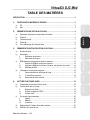 1
1
-
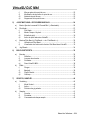 2
2
-
 3
3
-
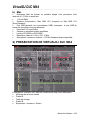 4
4
-
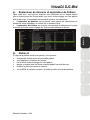 5
5
-
 6
6
-
 7
7
-
 8
8
-
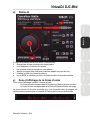 9
9
-
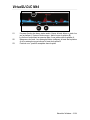 10
10
-
 11
11
-
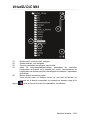 12
12
-
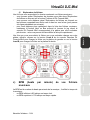 13
13
-
 14
14
-
 15
15
-
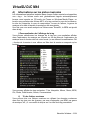 16
16
-
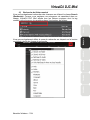 17
17
-
 18
18
-
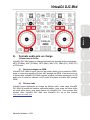 19
19
-
 20
20
-
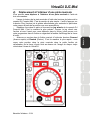 21
21
-
 22
22
-
 23
23
-
 24
24
-
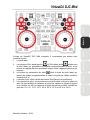 25
25
-
 26
26
-
 27
27
-
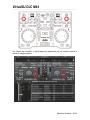 28
28
-
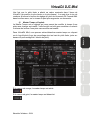 29
29
-
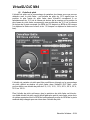 30
30
-
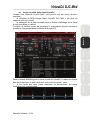 31
31
-
 32
32
-
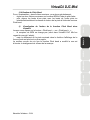 33
33
-
 34
34
-
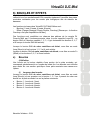 35
35
-
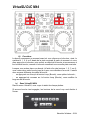 36
36
-
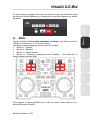 37
37
-
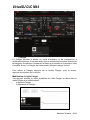 38
38
-
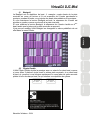 39
39
-
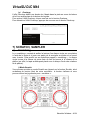 40
40
-
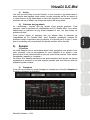 41
41
-
 42
42
-
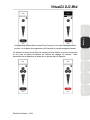 43
43
-
 44
44
Virtual DJ DJC Mk4 Le manuel du propriétaire
- Taper
- Le manuel du propriétaire
- Ce manuel convient également à
Documents connexes
Autres documents
-
Hercules DJ Control MP3 Manuel utilisateur
-
Hercules DJ Control Steel Manuel utilisateur
-
Hercules DJ Console 4-Mx Manuel utilisateur
-
Hercules DJCONTROL WAVE M3 Le manuel du propriétaire
-
Reloop Touch Manuel utilisateur
-
Reloop RMP4 Manuel utilisateur
-
Pioneer DDJ-WEGO2-K Manuel utilisateur
-
Reloop TerminalMix4 Manuel utilisateur
-
Hercules DJConsole RMX2 Le manuel du propriétaire